海外旅行でよくあるイライラするシナリオ:新しい国に到着し、お使いのスマホにはYoho MobileのeSIMで電波が最大表示されているのに、地図を読み込んだり、メールをチェックしたり、メッセージを送ったりできない。接続はされているのに、完全に孤立している状態です。一体何が起きているのでしょうか?
複雑な設定に飛びついたり、eSIMの故障を心配したりする前に、非常に一般的で簡単に修正できる原因が一つあります。それはデータローミングです。このガイドでは、なぜこの設定が重要なのか、そして1分以内に有効にする方法を説明し、すぐにオンラインに復帰して旅行を楽しめるようにします。
接続する準備はできましたか?この問題を解決しましょう。そして、次の旅行の準備をしているなら、出発前にすべてを試せるYoho Mobileの無料トライアルeSIMを入手することをお忘れなく。
なぜeSIMは電波があるのにインターネットに繋がらないのか
矛盾しているように思えますよね?電波のアンテナが表示されているということは、お使いのスマホが現地ネットワークに正常に登録されたことを意味します。eSIMは機能しているのです!例えば、日本やイタリアにいる当社の提携キャリアの一つに接続しています。
しかし、単に通話やテキスト(プランに含まれる場合)のためにネットワークに接続することと、そのモバイルデータサービスにアクセスすることは別物です。eSIMの主要地域外でデータを使用するには、その提携ネットワーク上で「ローミング」する明示的な許可をスマホに与える必要があります。この許可はデータローミング設定によって制御されます。これがなければ、あなたのスマホはパーティーに参加できても、お菓子を食べることを許されないゲストのようなものです。
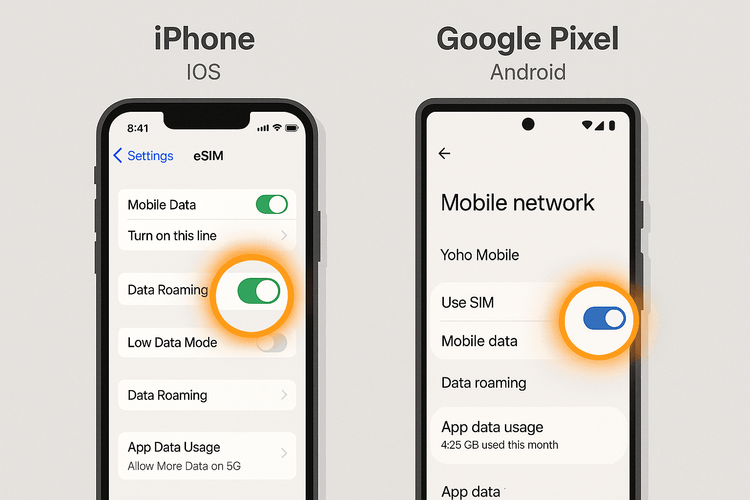
簡単な解決策:eSIMのデータローミングを有効にする方法
これは最初にして最も重要なトラブルシューティングの手順です。手順はiOSとAndroidデバイスでわずかに異なります。
iOS (iPhone) でデータローミングを有効にする方法
iPhoneユーザーはYoho Mobileで簡単に設定できます。購入後、QRコードをスキャンする必要はありません。「インストール」ボタンをタップするだけで、1分以内にeSIMが設定されます。インストールが完了したら、以下の方法でローミング設定を確認してください:
- 設定 > モバイル通信 に進みます。
- モバイル通信プラン の下にある、お使いのYoho Mobile eSIM(「旅行」や「副回線」などと表示されている場合があります)をタップします。
- この回線をオンにする のトグルが緑色になっていることを確認します。
- そのすぐ下にある データローミング を見つけ、スイッチが オン(緑色)になっていることを確認します。
これだけです!30秒ほど待つと、インターネット接続が有効になるはずです。
Android (Samsung, Google Pixelなど) でデータローミングを有効にする方法
Androidユーザーの場合、手順はメーカーによって若干異なる場合がありますが、基本は同じです。
- 設定 > ネットワークとインターネット > SIM に進みます。
- 有効になっているYoho Mobile eSIMをタップします。
- 下にスクロールして ローミング オプションを見つけます。
- スイッチが オン になっていることを確認します。
有効にすると、スマホはローカルネットワークでデータを使用する許可を得て、接続の問題が解決されるはずです。
それでもインターネットに繋がらない場合:高度なトラブルシューティング手順
データローミングを有効にしても問題が解決しない場合でも、心配しないでください。試すべき手順がいくつかあります。一つずつ試してみてください。
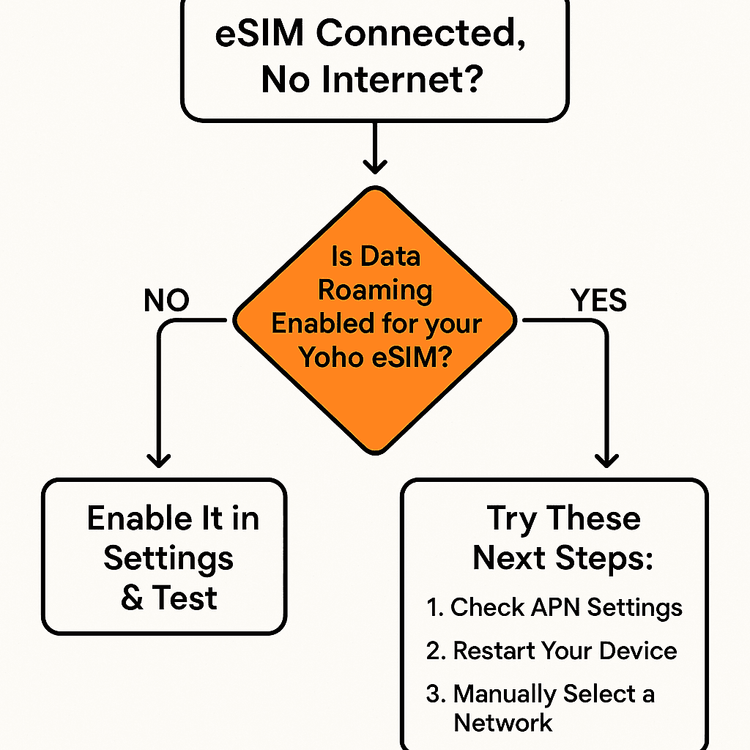
1. APN設定を確認する
アクセスポイント名(APN)は、お使いのスマホとモバイルネットワークのインターネットとの間のゲートウェイです。これらの設定が自動的に構成されないことがあります。Yoho MobileのeSIMは自動設定されるように設計されていますが、手動での確認が役立つ場合があります。詳細な手順については、iPhoneでAPNを設定するガイドを参照するか、お使いの特定のデバイスに関するサポートページをご覧ください。多くの場合、APNは mobile または internet に設定する必要があります。
2. デバイスを再起動する
定番の方法ですが、それには理由があります。単純な再起動で、数え切れないほどの一時的なネットワークの不具合を解決できます。スマホの電源を完全に切り、30秒待ってから再び電源を入れます。これにより、eSIMはローカルネットワークへの新しい接続を再確立します。
3. ネットワークを手動で選択する
時々、より強力な提携ネットワークが利用可能であるにもかかわらず、スマホが弱い電波を掴み続けてしまうことがあります。最適なオプションに手動で切り替えることができます:
- iOSの場合: 設定 > モバイル通信 > お使いのYoho eSIM > ネットワーク選択 に進みます。「自動」をオフにして、利用可能なネットワークのリストから選択します。
- Androidの場合: 設定 > ネットワークとインターネット > SIM > お使いのYoho eSIM に進みます。「ネットワークを自動的に選択」を無効にして、リストからプロバイダーを手動で選択します。
4. デバイスが対応しているか確認する
ほとんどの最新スマートフォンはeSIM技術に対応していますが、再確認することをお勧めします。ハードウェアの制限がないことを確認するために、お使いの特定のモデルが当社の公式eSIM対応デバイスリストに記載されていることを確認してください。
Yoho Careで安心して旅行を
接続の問題がストレスになることを私たちは理解しています。だからこそ、私たちはYoho Careを提供しています。プランのデータがなくなっても、Yoho Careがあれば完全に接続が切れることはありません。重要なサービスのためのバックアップ接続を提供するため、いつでもデータをトップアップしたり、サポートに連絡したり、地図を使って道を探したりすることができます。それはあなたのプランに組み込まれた安心です。Yoho Careがどのようにお客様を繋ぎ続けるかについて詳しく知る。
よくある質問 (FAQ)
Q1: なぜeSIMは電波があるのにデータ通信ができないのですか?
これは通常、お使いのスマホが現地のキャリアネットワークに接続し、電波は掴んでいるものの、そのデータサービスを使用する許可がないために起こります。最も一般的な原因は、eSIMの「データローミング」設定がオフになっていることです。これを有効にすると、通常はすぐに問題が解決します。
Q2: ローミングをオンにしてもYoho Mobileのデータが機能しない場合はどうすればよいですか?
データローミングがオンになっていることを確認したら、次のステップはデバイスのAPN設定が正しいか確認することです。その後、スマホを完全に再起動してみてください。問題が解決しない場合は、スマホのネットワーク設定から別のネットワークプロバイダーを手動で選択してみてください。
Q3: Yoho Mobile eSIMでデータローミングをオンにしたままでも安全ですか?
もちろんです。プリペイド式のYoho Mobile eSIMでは、データ量は固定されています。主回線のように予期せぬローミング料金が発生することはありません。旅行中にeSIMが正しく機能するためには、データローミングをオンにしておく必要があります。
Q4: Yoho Mobile eSIMのAPN設定はどのように確認できますか?
APN設定は、スマホのモバイル通信またはモバイルネットワークメニューにあります。iOSでは、設定 > モバイル通信 > モバイルデータ通信ネットワーク にあります。Androidでは、通常 設定 > ネットワークとインターネット > SIM > [お使いのeSIM] > アクセスポイント名 にあります。ほとんどのプランではAPNは自動的に設定されますが、必要に応じてサポートガイドで特定の値を確認できます。
まとめ:安定した接続へのシンプルな道筋
「eSIMは接続済み、でもインターネットに繋がらない」という問題に直面するのは本当に頭が痛いことですが、解決策は通常、数回タップするだけです。10件中9件のケースでは、単にYoho Mobile eSIMのデータローミングを有効にするだけで接続が回復し、旅行を再び楽しめるようになります。
これらの簡単な手順に従うことで、自信を持ってトラブルシューティングを行うことができます。そして、Yoho Careのようなサービスの追加セキュリティがあれば、決して取り残されることはありません。これであなたもトラブルシューティングの専門家です。より賢く旅行し、楽に接続を維持できます。
次の目的地への準備はできましたか?200以上の国と地域に対応するYoho Mobileの柔軟でお手頃なeSIMプランをご覧くださいそして、境界なく旅をしましょう。
